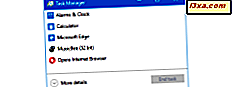Das Wartungscenter wurde erstmals in Windows XP Service Pack 2 eingeführt und seither ständig aktualisiert. In Windows 8 und Windows 8.1 bietet es viele der alten und vertrauten Optionen, aber auch einige aufregende neue, mit dem Ziel, die Sicherheit und Stabilität Ihres Systems weiter zu erhöhen. In diesem Tutorial zeige ich Ihnen, wie Sie das Action Center in Windows 8 und Windows 8.1 öffnen und wie Sie damit die Sicherheit Ihres Systems überwachen können.
So greifen Sie auf das Action Center zu
Wie immer unter Windows und seinen Tools gibt es mehrere Möglichkeiten, das Action Center zu öffnen.
Wenn Sie sich auf dem Startbildschirm befinden, geben Sie das Wort "action" ein und klicken oder tippen Sie auf Einstellungen rechts, um die Suchergebnisse zu filtern. Klicken oder tippen Sie auf Aktionscenter .

In Windows 8.1 müssen die Suchergebnisse nicht gefiltert werden. Geben Sie auf dem Startbildschirm das Wort "action" ein und klicken oder tippen Sie auf das entsprechende Ergebnis.

Wenn Sie sich auf dem Desktop befinden, können Sie das Wartungscenter über das Symbol für den Benachrichtigungsbereich öffnen. Klicken Sie auf das Symbol, das wie eine Flagge aussieht.

Ein schwebendes Menü wird angezeigt. Im Inneren können Sie Nachrichten (falls vorhanden) über den Status Ihres Computers und einen Link namens Open Action Center sehen . Klicken Sie darauf und das Action Center öffnet sich.
Nicht zuletzt können Sie die Systemsteuerung verwenden . Öffnen Sie es und klicken Sie dann auf System und Sicherheit, dann auf Action Center .
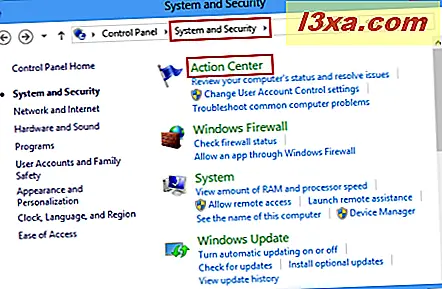
Was ist im Action Center?
Das Bedienfeld des Wartungscenters zeigt zwei Hauptabschnitte an: Sicherheit und Wartung . Sie sind in der Mitte des Fensters gefunden.

Auf der linken Seite befindet sich eine Seitenleiste mit mehreren wichtigen Links, über die Sie das Action Center und andere Tools in Windows konfigurieren können. Unterhalb der Hauptabschnitte befinden sich Schaltflächen für Fehlerbehebung und Wiederherstellung . Sie ermöglichen Ihnen den Zugriff auf verschiedene Tools, die bei einem fehlerhaften System verwendet werden können.
Da im Action Center viele Dinge gepackt sind, möchte ich in diesem Artikel nur den Abschnitt " Sicherheit " behandeln und den Rest für zukünftige Artikel lassen.
Sicherheitsüberprüfungen durch das Action Center
Zunächst überprüft das Action Center, ob Sie eine Firewall installiert haben und aktiven Schutz bieten. Wenn keine Sicherheitslösung von Drittanbietern installiert ist, sollte die Windows-Firewall standardmäßig aktiviert sein. Weitere Informationen dazu finden Sie in diesem Lernprogramm: Windows-Firewall - Funktionsweise und Aktivierung oder Deaktivierung.
Als nächstes ist Windows Update . Das Action Center überprüft, ob es deaktiviert ist oder nicht.
Ein weiterer wichtiger Sicherheitsbereich ist Antivirus, Antispyware und Schutz für unerwünschte Software. Dies wird standardmäßig von Windows Defender bereitgestellt. Wenn Sie eine Sicherheitslösung eines Drittanbieters installiert haben, sollte diese im Aktionscenter als aktiv und funktionsfähig angezeigt werden.

Ein weiterer Bereich, der vom Action Center überprüft wird, sind Ihre Internetsicherheitseinstellungen. Dies bedeutet, dass der Internet Explorer eingerichtet ist und ob die Konfiguration sicher ist oder nicht. Leider sind andere Browser nicht verifiziert.
Die Benutzerkontensteuerung (User Account Control, UAC) ist ein weiteres wichtiges Sicherheitsmerkmal, das niemals deaktiviert werden sollte, und das Action Center stellt sicher, dass dies nicht der Fall ist. Wenn es deaktiviert ist, wird eine große Warnung angezeigt.
Dann wird der neue Windows SmartScreen überprüft. Sie können die Funktionsweise auch über den Link Einstellungen ändern konfigurieren .
 Der Netzwerkzugriffsschutz ist eine spezifische Funktion für Unternehmensnetzwerke, die Windows 8 Enterprise und Windows 8.1 Enterprise verwenden. Es schützt die Gesamtsicherheit des Netzwerks. Für Consumer-Editionen von Windows 8 und Windows 8.1 sollte dies deaktiviert sein.
Der Netzwerkzugriffsschutz ist eine spezifische Funktion für Unternehmensnetzwerke, die Windows 8 Enterprise und Windows 8.1 Enterprise verwenden. Es schützt die Gesamtsicherheit des Netzwerks. Für Consumer-Editionen von Windows 8 und Windows 8.1 sollte dies deaktiviert sein. Dann wird der Status Ihrer Windows-Aktivierung regelmäßig überprüft. Über den Link Aktivierungsdetails anzeigen können Sie auf bestimmte Details zugreifen, z. B. Ihre Windows-Edition, das Datum der Aktivierung (falls aktiviert) und außerdem Funktionen zu Windows 8. Leider ist dieser Link in Windows 8.1 nicht verfügbar Der Status Ihrer Windows-Aktivierung wird noch überprüft.

Das Microsoft-Konto wird regelmäßig überprüft. Sein Wohlbefinden ist sehr wichtig für Windows 8 und Windows 8.1. Wenn der Status Nicht abgeschlossen oder nichts als OK lautet, sollten Sie Maßnahmen ergreifen.

Warnmeldungen und Farbcodierung für das Wartungscenter
Die ersten Dinge, die Sie im Action Center finden, sind Nachrichten und Warnungen, die Ihre Aufmerksamkeit erfordern. Wichtige Probleme, auf die Sie achten sollten, sind rot markiert. Diejenigen, die Sie sich ansehen sollten, die aber nicht zeitempfindlich sind, sind gelb gefärbt.

Wenn Warnungen vorhanden sind, zeigt das Wartungscenter auch Meldungen im Infobereich der Taskleiste an. Halten Sie den Cursor über das Symbol des Wartungscenters und es werden weitere Informationen zu den gefundenen Problemen angezeigt.

Außerdem ändert sich das Flag " Action Center" je nachdem, was mit Ihrem System geschieht: Die rote Überlagerung (die mit einem " x ") bedeutet, dass mindestens eine wichtige Nachricht vorhanden ist. Sie müssen also darauf achten. Das schwarze Clock-Overlay bedeutet, dass im Hintergrund eine geplante Aufgabe ausgeführt wird (z. B. ein geplanter Windows Defender- Scan).
Fazit
Dies ist nicht alles, was das Action Center leisten kann. Wir decken die anderen Funktionen dieses nützlichen Tools in den unten empfohlenen Artikeln ab. Zögern Sie nicht, sie zu lesen.